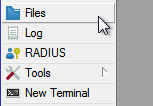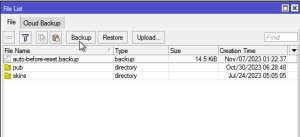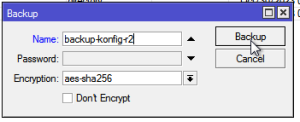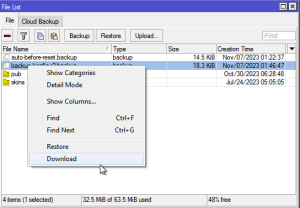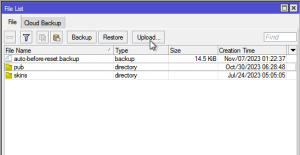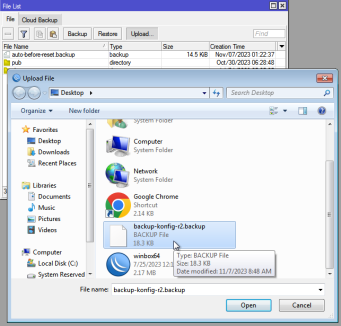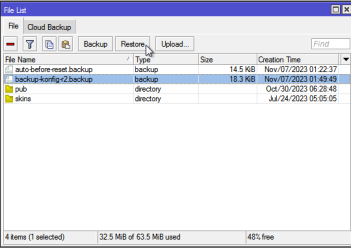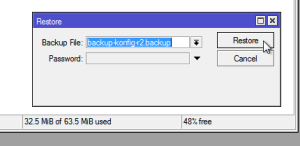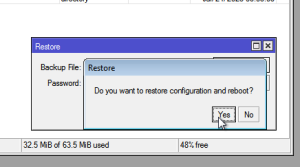Backup Restore Konfigurasi Mikrotik
Untuk melakukan backup dan restore konfigurasi mikrotik caranya cukup mudah. Ada dua cara untuk melakukaknya :
Pertama, melalui Aplikasi Winbox
Backup Konfigurasi Menggunakan Winbox
Klik menu File
Klik tombol Backup
Isi Name dan Password (bisa diisi bisa dikosongi)
Kemudian, download file ke pc/laptop
Sampai disini, proses Backup telah selesai. Untuk melakukan restore konfigurasi bisa dilakukan dengan cara
Restore Konfigurasi Menggunakan Winbox
Klik Files-> Klik Tombol Upload...
Pilih file hasil backup yang telah di download
Lalu klik file yang telah terupload pada tampilan winbox, kemudian tekan tombol Restore
akan muncul konfirmasi file sekali lagi jika ada password yang diisikan pada saat proses backup, maka pada tampilan berikut ini juga harus diisi dengan password yang sama saat melakukan backup
Setelah ini klik Yes, mikrotik akan melakukan reboot / restart. Hal ini dilakukan agar konfigurasi yang ada pada mikrotik yang masih kosong terisi konfigurasi yang sama dengan hasil backupan sebelumnya.
Kedua, melalui Terminal ketikan perintah export lalu tekan enter pada terminal.
Backup Konfigurasi Menggunakan CLI / Terminal
contoh hasil backup dari cara ini akan muncul seperti berikut
[admin@Router 2] > export # nov/07/2023 01:38:06 by RouterOS 6.49.7 # software id = # # # /interface wireless security-profiles set [ find default=yes ] supplicant-identity=MikroTik /ip pool add name=dhcp_pool0 ranges=192.168.222.2-192.168.222.254 /ip dhcp-server add address-pool=dhcp_pool0 disabled=no interface=ether2 name=dhcp1 /routing bgp instance set default as=22222 redistribute-connected=yes /ip address add address=192.168.100.2/24 interface=ether1 network=192.168.100.0 add address=192.168.222.1/24 interface=ether2 network=192.168.222.0 /ip dhcp-server network add address=192.168.222.0/24 gateway=192.168.222.1 /routing bgp network add network=192.168.222.0/24 add network=192.168.100.0/24 /routing bgp peer add name=peer1-ke-r1 remote-address=192.168.100.1 remote-as=11111 /system identity set name="Router 2"
Restore Konfigurasi Menggunakan CLI / Terminal
Untuk melakukan restore dengan cara ini, kita cukup mengcopy paste hasil perintah export ke mikrotik kosong yang baru agar isi konfigurasinya sama dengan mikrotik yang lama.
Backup dan Restore konfigurasi dilakukan ketika semua konfigurasi telah berjalan sebagaimana mestinya. Jika isi konfigurasi sudah cukup konpleks hal ini dilakukan untuk mengantisipasi kejadian yang tidak terduga, misalkan Router tiba-tiba mati dan tidak bisa digunakan lagi. dan akhirnya mengharuskan untuk mengganti yang baru. Sementara isi dari konfigurasi di mikrotik yang telah rusak sudah sangat kompleks. Sehingga cara ini cukup efisien untuk membantu mengembalikan setingan konfigurasi di mikrotik yang telah rusak. Perlu diketahui bahwa untuk penggantian perangkat jaringan yang rusak disarankan menggunakan tipe yang sama, agar hasil restore sesuai dengan kondisi pada mikrotik yang telah rusak sebelumnya kembali seperti semula pada perangkat yang baru.